Использование @mentions рабочих элементов и запросов на вытягивание
Azure DevOps Services | Azure DevOps Server 2022 — Azure DevOps Server 2019
Элемент управления @mention позволяет быстро добавить пользователя или группу в рабочий элемент или обсуждение запроса на вытягивание. Используя средство выбора людей в элементе управления @mention , можно выбрать члена проекта или группу из списка поиска. Упомянутый пользователь или группа получает уведомление по электронной почте о вашем комментарии.
Для организаций, которые управляют своими пользователями и группами с помощью идентификатора Microsoft Entra, средства выбора людей поддерживают поиск всех пользователей и групп в идентификаторе Microsoft Entra. Вы можете искать пользователей и группы за пределами этих пользователей, добавленных в проект. Дополнительные сведения см. в разделе Ограничение видимости пользователей для проектов и не только.
Примечание.
Вы можете опубликовать через @mention API. Чтобы получить идентификатор пользователя Azure DevOps, см. получение идентификатора пользователя Azure DevOps.
- Если ваша организация использует существующий редактор HTML, добавьте следующий КОД HTML:
<div><a href="#" data-vss-mention="version:2.0,{user id}">@John Doe</a> Testing mentioning</div> - Если ваша организация использует новый редактор Markdown для комментариев, используйте следующий код:
@<UserID>
Элемент управления @mention позволяет быстро добавлять пользователя в рабочий элемент или обсуждение запроса на вытягивание. Используя средство выбора людей в элементе управления @mention , можно выбрать участника проекта из списка поиска. Упомянутый пользователь получает уведомление по электронной почте о своем комментарии.
Для организаций, которые управляют своими пользователями с помощью Active Directory, средства выбора людей поддерживают поиск всех пользователей в Active Directory, а не только тех пользователей, которые добавлены в проект.
Используйте элемент управления @mention, чтобы начать или продолжить обсуждение в следующих областях:
- Обсуждения рабочих элементов или любые поля с форматированным текстом
- Обсуждения запросов на вытягивание
- Комментарии к фиксации
- Примечания с набором изменений или набором полок
- Обсуждения рабочих элементов
- Обсуждения запросов на вытягивание
- Комментарии к фиксации
- Примечания с набором изменений или набором полок
Примечание.
Для локального сервера Azure DevOps настройте SMTP-сервер для участников группы, чтобы просмотреть параметр "Уведомления" из меню "Организация" или "Профиль пользователя" и получать уведомления.
Необходимые условия
| Категория | Требования |
|---|---|
| Доступ к проекту | член проекта. |
Выбор поиска удостоверений
- Введите @ комментарий кода в запросе на вытягивание, чтобы активировать средство выбора @mention людей.
- Просмотрите список пользователей, которые вы недавно упомянули.
- Выполните поиск в каталоге, выбрав имя из списка или введя имя нужного пользователя.
Предупреждение
Если у вас есть разрешение на приглашение пользователей в организацию, независимо от того, отключена ли политика ограничения приглашений , вы можете @mention пользователя, который не является частью вашей организации. Это действие приглашает этого пользователя в организацию. Дополнительные сведения см. в разделе "Ограничение новых приглашений пользователей" от администраторов проектов и команд.
Чтобы отфильтровать список, введите имя пользователя или псевдоним, пока не найдете совпадение.
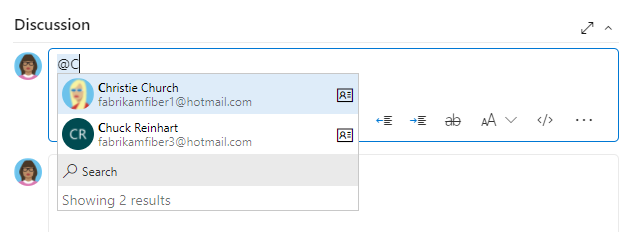
Имена упомянутых пользователей отображаются в синем тексте. Выберите имя ссылки @mention, чтобы открыть контактные данные пользователя, предоставляя дополнительные сведения о том, почему они были добавлены в беседу.
Кроме того, можно использовать упоминания о группах. Введите имя команды или группы безопасности, выберите ![]() "Поиск", а затем выберите из перечисленных параметров.
"Поиск", а затем выберите из перечисленных параметров.
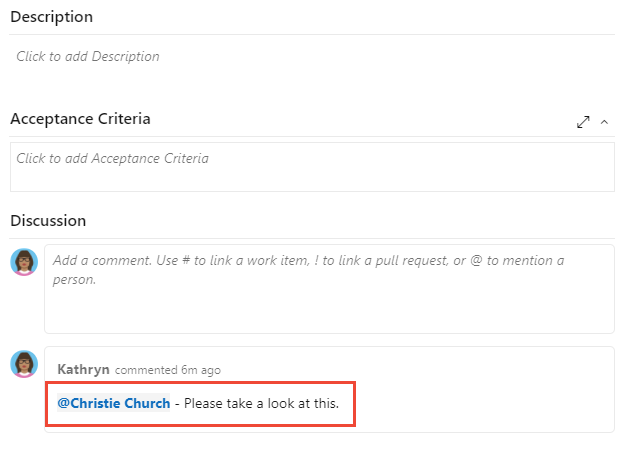
Примечание.
Не копируйте и вставьте @mention пользователей из предыдущего комментария. Хотя форматирование может выглядеть идентично правильно введенной ссылке, оно не регистрируется как истинное упоминание и не отправляет уведомление по электронной почте.
По завершении выделенной и текстовой записи пользователь @mention получает сообщение электронной почты, предупреждающее об этом упоминании.
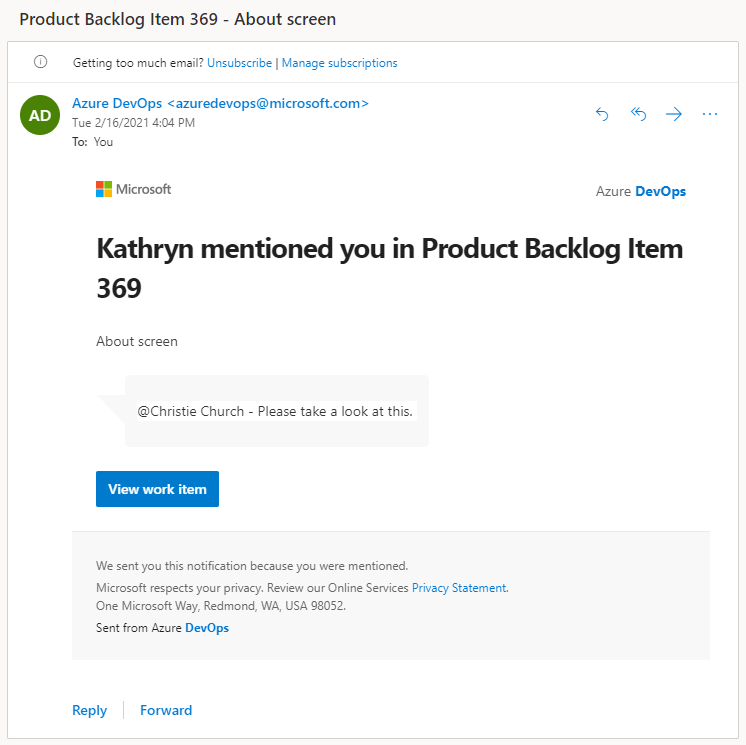
Используйте элемент управления @mention в обсуждениях запроса на вытягивание, фиксации комментариев, комментариев изменения и примечаний по полкам.
Совет
Так как прямой @CreatedBy макрос отсутствует, вы можете использовать @Me макрос в сочетании с полем "Создано путем" для фильтрации рабочих элементов, созданных вами. Например, чтобы пометить создателя элементов пустыми описаниями, можно выполнить запрос для идентификации таких элементов, а затем вручную пометить создателей в разделе комментариев каждого рабочего элемента с просьбой обновить описание.
Ограниченные удостоверения в выборе поиска
Выбор людей обычно выполняет поиск и выбирает любого пользователя или группу, добавленную в идентификатор Microsoft Entra организации.
Для организаций, использующих идентификатор Microsoft Entra для управления пользователями и группами, средства выбора людей поддерживают поиск всех пользователей и групп в каталоге. Чтобы ограничить поиск и выбор только теми пользователями и группами, которые добавлены в конкретный проект, включите функцию ограничения видимости и совместной работы пользователей для определенных проектов предварительной версии для вашей организации.
Если для организации включена функция "Ограничить видимость пользователей и совместная работа с определенными проектами", список удостоверений, которые можно выбрать из средства выбора людей, ограничен следующими способами:
- Пользователи, добавленные в группу "Пользователи с областью проекта" , могут выбирать только из списка удостоверений, который содержит пользователей и группы, явно добавленные в проект, к которому они подключены.
- Если все члены проекта добавляются в группу "Пользователи с областью проекта" , выбор людей ограничен только теми пользователями и группами, которые добавлены в проект. Все участники проекта могут выбирать только удостоверения, соответствующие пользователям и группам, явно добавленным в проект, к которому они подключены.
Предупреждение
При использовании этой функции предварительной версии следует учитывать следующие ограничения:
- Функции ограниченной видимости, описанные в этом разделе, применяются только к взаимодействиям через веб-портал. С помощью команд REST API или
azure devopsCLI члены проекта могут получить доступ к ограниченным данным. - Пользователи в ограниченной группе могут выбирать только пользователей, которые явно добавляются в Azure DevOps, а не пользователи, имеющие доступ через членство в группе Microsoft Entra.
- Гостевые пользователи, являющиеся членами ограниченной группы с доступом по умолчанию в идентификаторе Microsoft Entra ID, не могут искать пользователей с помощью средства выбора людей.